Page 1
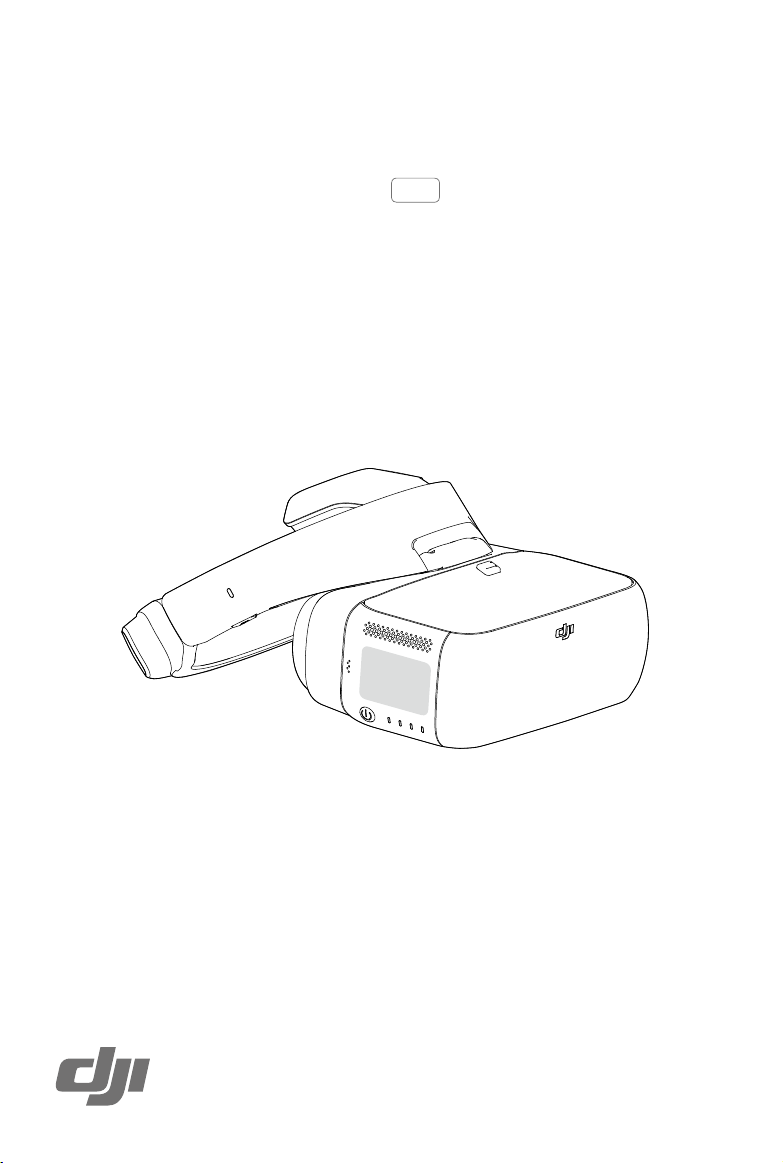
Очки
DJI Goggles
Руководство пользователя
2017.08
V1.2
Page 2
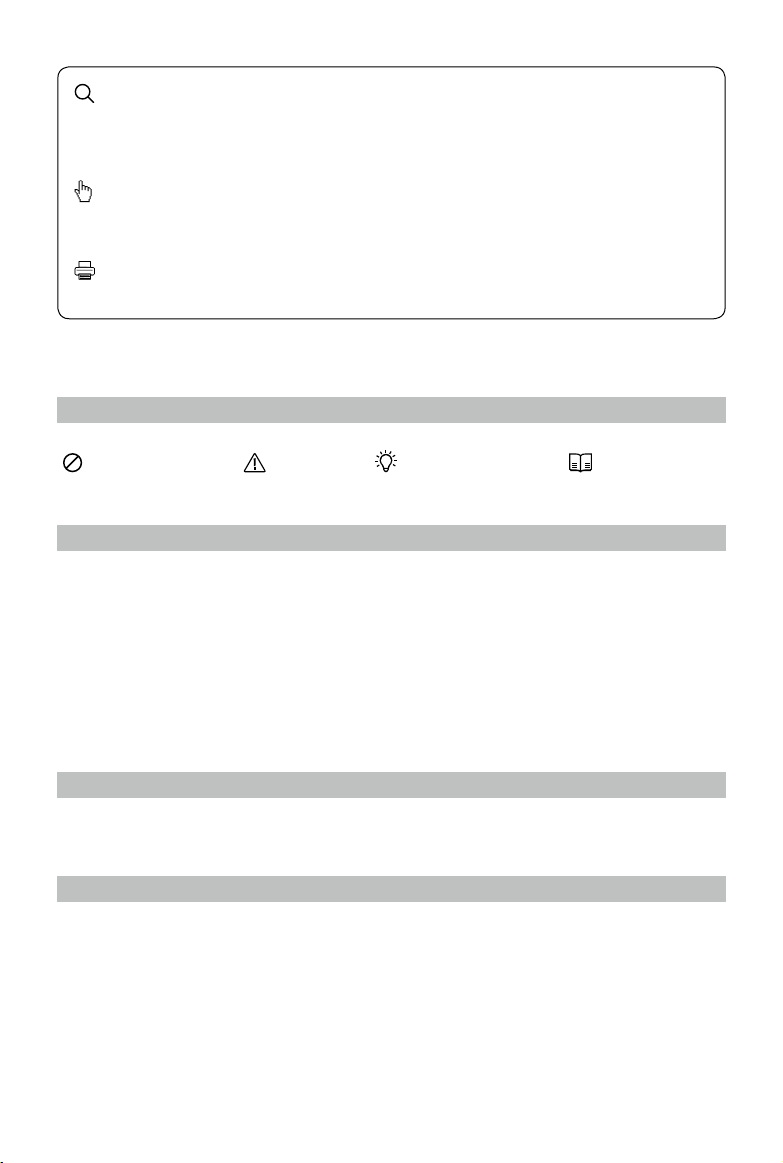
Поиск по ключевым словам
Чтобы найти раздел, воспользуйтесь поиском по ключевым словам, например «аккумулятор» или
«установить». Если вы читаете данный документ при помощи Adobe Acrobat Reader, начните поиск,
нажав Ctrl+F (Windows) или Command+F (Mac).
Поиск раздела
Просмотрите полный список разделов в содержании. Для перехода к разделу выберите
соответствующую тему нажатием кнопки мыши.
Печать данного документа
Документ поддерживает печать в высоком разрешении.
Об использовании данного руководства
Обозначения
Предупреждение Важно Совет Ссылка
Прочтите перед первым использованием
Перед началом использования очков DJITM Goggles прочтите следующие документы:
1. Очки DJI Goggles. Комплект поставки.
2. Очки DJI Goggles. Заявление об отказе от ответственности и руководство по технике безопасности.
3. Очки DJI Goggles. Краткое руководство пользователя.
4. Очки DJI Goggles. Руководство пользователя.
Рекомендуется проверить наличие всех компонентов, перечисленных в списке «Комплект поставки».
Посмотрите все обучающие видеоролики на официальном веб-сайте DJI и прочитайте отказ от
ответственности, чтобы узнать о своих законных правах и обязанностях. Подготовьтесь к первому
использованию, ознакомившись с кратким руководством пользователя, подробную информацию
см. в руководстве пользователя. Если у вас возникли вопросы во время сборки, обслуживания или
эксплуатации данного продукта, свяжитесь с компанией DJI или ее уполномоченным представителем.
Учебные видеоролики
Просмотрите учебные видеоролики, демонстрирующие безопасную эксплуатацию очков DJI Goggles,
по ссылке ниже:
http://www.dji.com/dji-goggles/info#video
Загрузите DJI Assistant 2
Загрузите приложение DJI ASSISTANTTM 2 по ссылке
http://www.dji.com/dji-goggles/info#downloads
DJI Assistant 2 поддерживает Windows 7 (или более поздние версии) и OS X 10.11 (или более поздние
версии).
2017 DJI Все права защищены
2
©
Page 3
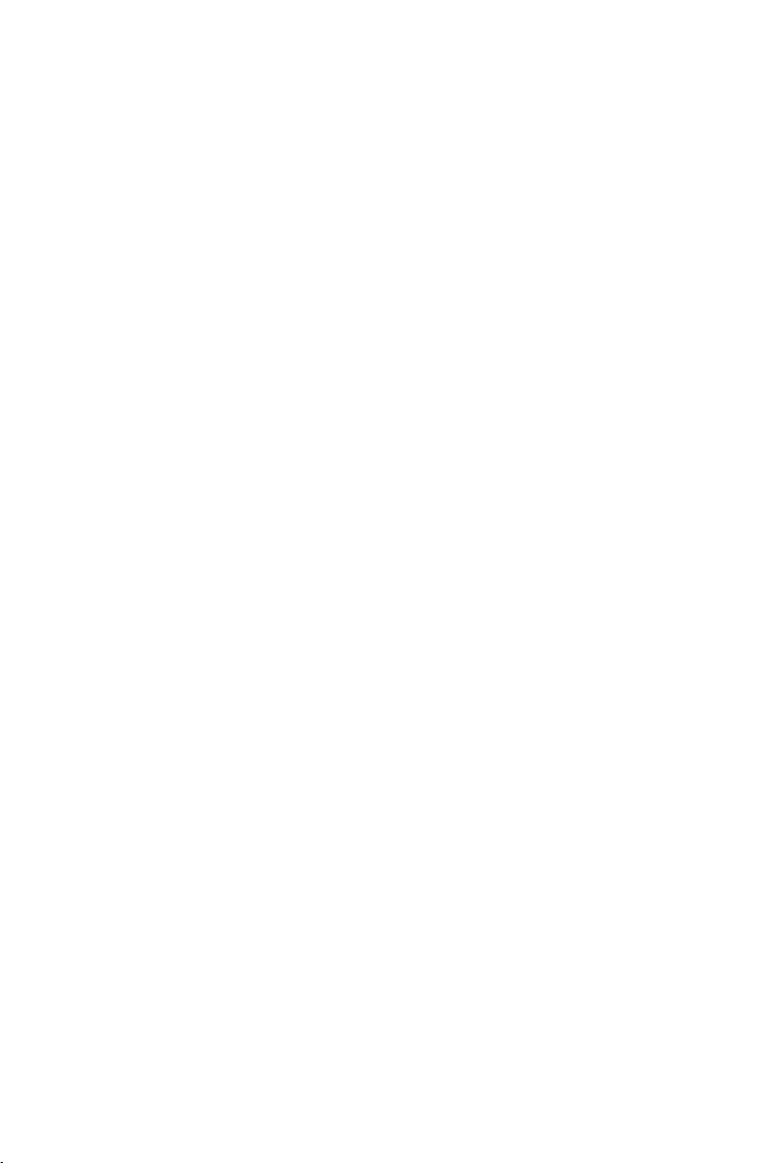
Содержание
Об использовании данного руководства
Обозначения 2
Прочтите перед первым использованием 2
Учебные видеоролики 2
Загрузите DJI Assistant 2 2
Содержание
Параметры изделия
Введение 4
Краткий обзор 4
Установка и использование
Использование
Органы управления 6
Подключение 7
Главный экран 11
Управление дроном 13
Просмотр видео 15
Зарядка очков Goggles 15
Обновление прошивки
DJI Assistant 2 17
Приложение DJI GO 4 17
2
3
4
5
6
17
Очистка и техническое обслуживание
Очистка очков Goggles 18
Техническое обслуживание экранов 18
Технические характеристики
2017 DJI Все права защищены
©
18
19
3
Page 4
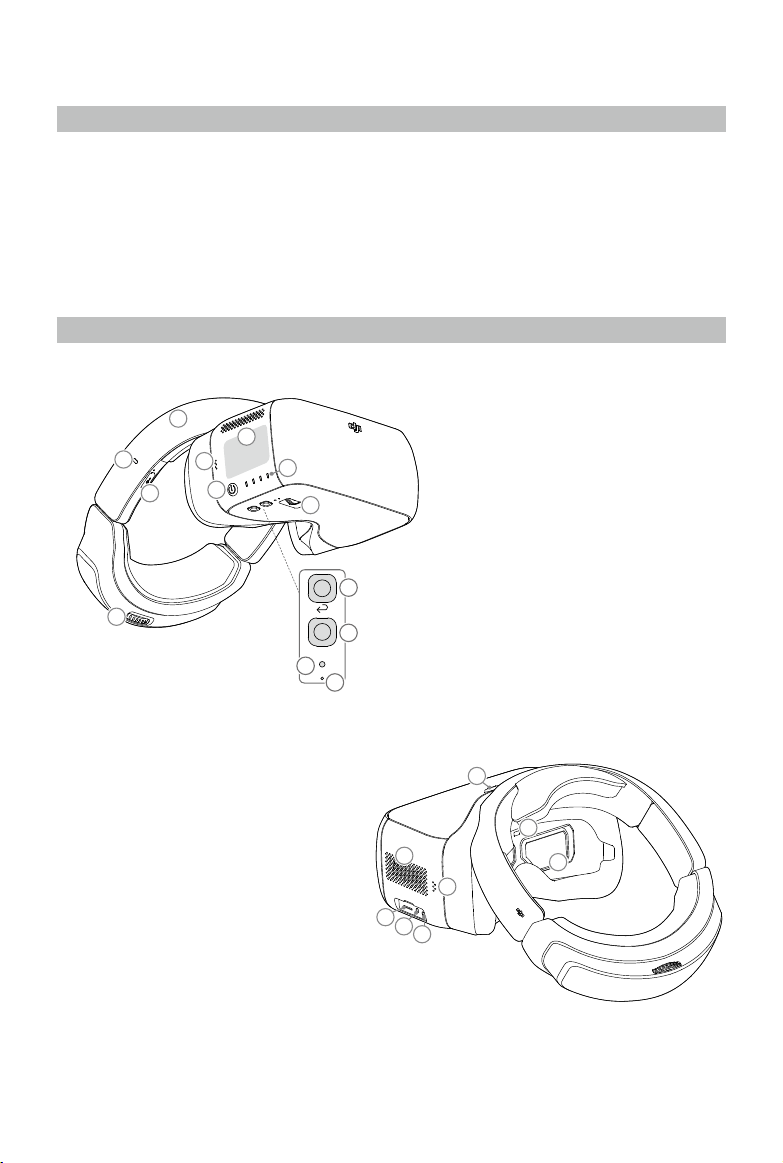
Параметры изделия
Введение
Очки DJI Goggles (далее «очки Goggles») оснащены высокопроизводительными дисплеями и системой
передачи видео с очень малым временем задержки. Они предназначены для использования с дроном
DJI и позволяют наслаждаться полетом с видом от первого лица в режиме реального времени. Очки
Goggles также можно использовать для просмотра видео в формате высокой четкости с полным
эффектом «погружения».
Интуитивно понятный и функциональный дизайн позволяет без проблем пользоваться ими при помощи
только правой руки. Очки Goggles дают возможность управлять дроном и камерой движениями
головы. При использовании с интеллектуальными режимами полета DJI такое управление подарит
абсолютно новые ощущения.
Краткий обзор
1. Сенсорная панель
2
1
3
6
4
7
8
13
9
5
10
Fn
11
12
2. Наголовная лента
3. Индикатор заряда
4. Порт Micro USB
5. Колесико регулировки наголовной
ленты
6. Динамик
7. Кнопка питания
8. Индикаторы уровня заряда
аккумулятора
9. Кнопка возврата
10. Кнопка функций
11. Кнопка подключения
12. Индикатор статуса подключения
13. Кнопка регулировки расстояния
между экранами
14. Объектив
15. Датчик обнаружения объекта на
близком расстоянии
16. Пряжка наголовной ленты
17. Вентиляционное отверстие
18. Разъем для карты памяти Micro SD
19. Аудиопорт 3,5 мм
20. Порт HDMI, тип D
21. Динамик
2017 DJI Все права защищены
4
©
16
15
17
14
21
18
19
20
Page 5
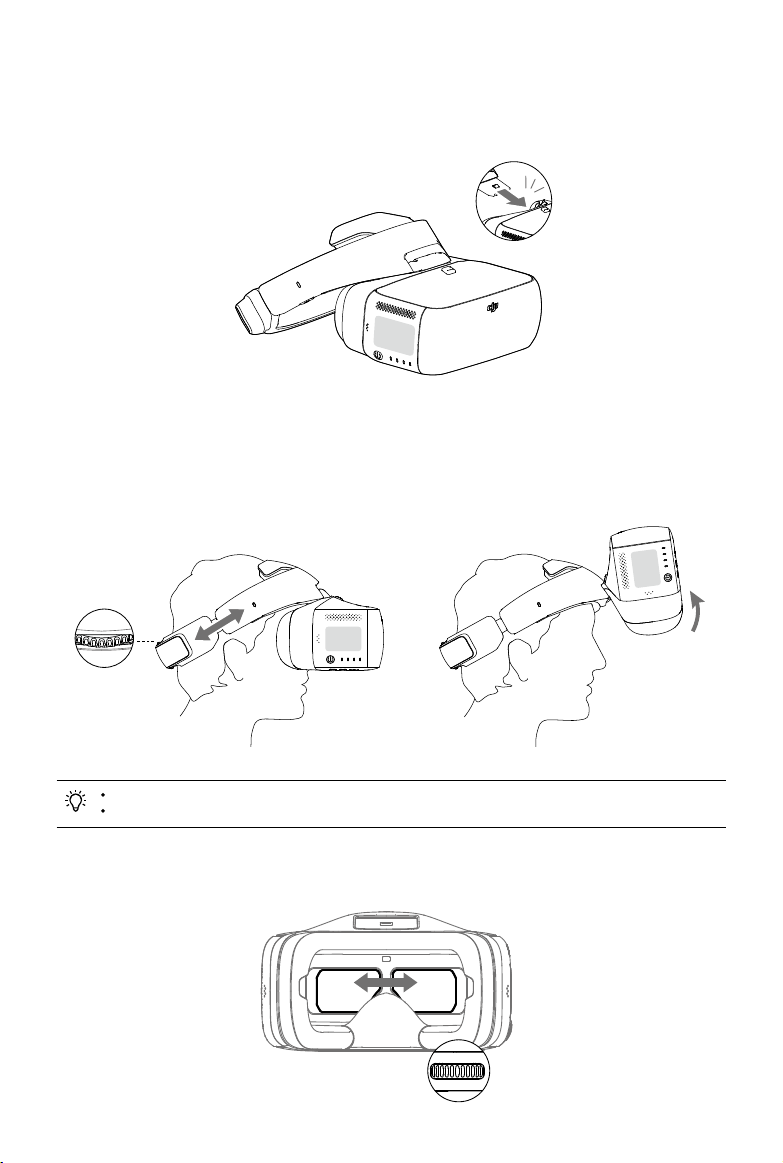
Установка и использование
1. Вставьте наголовную ленту в паз над корпусом очков Goggles до щелчка. Теперь убедитесь, что
она надежно закреплена.
Щелчок
Нажмите на пряжку наголовной ленты и сдвиньте ее в противоположном направлении, чтобы
ослабить наголовную ленту.
2. Выровняйте экраны, надев очки Goggles, и потяните наголовную ленту вниз. Отрегулируйте
наголовную ленту с помощью колесика, пока очки Goggles не будут плотно и комфортно прилегать
к вашему лицу и голове.
Очки Goggles можно надевать поверх обычных очков.
Когда очки Goggles надеты, поднимите их корпус для обычного обзора.
3. Отрегулируйте расстояние между линзами до совмещения изображений с помощью
соответствующей кнопки.
2017 DJI Все права защищены
©
5
Page 6
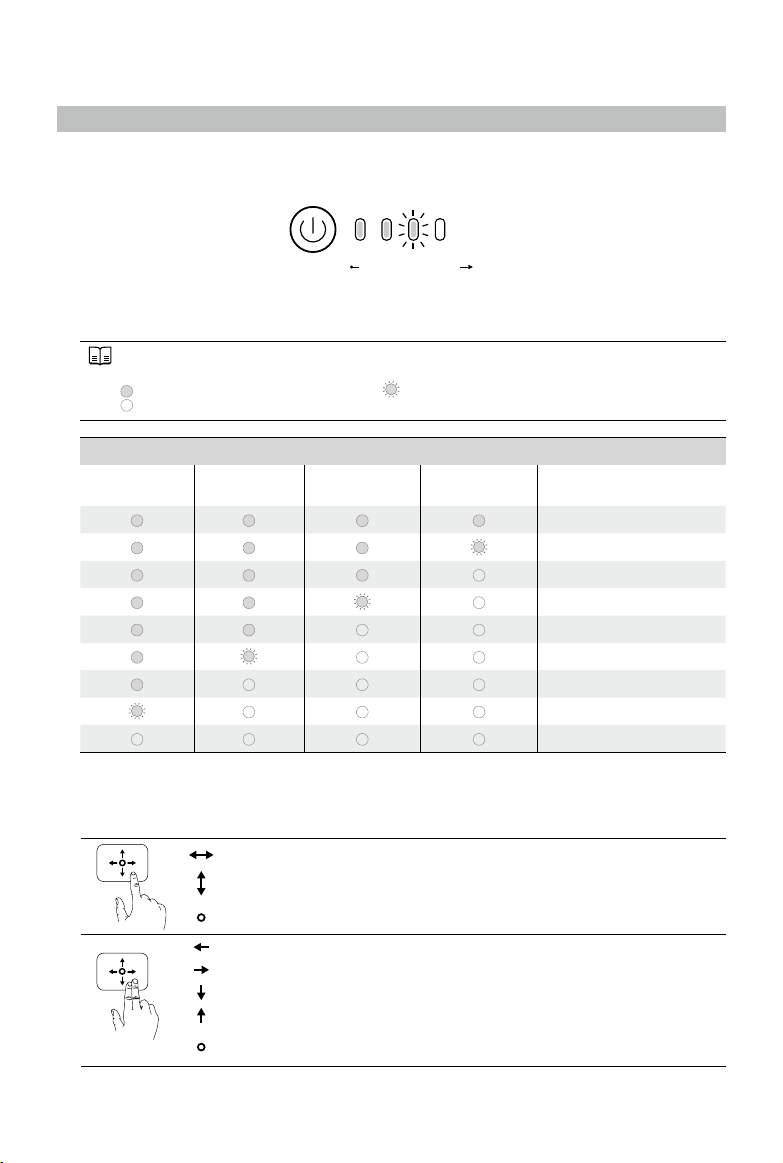
Использование
Органы управления
[1] Кнопка питания
Нажмите кнопку питания один раз, затем нажмите ее снова и удерживайте, чтобы включить/
выключить очки Goggles. Индикаторы уровня заряда аккумулятора отобразят текущий уровень
заряда.
Низкий
Индикатор уровня
заряда аккумулятора
Высокий
[2] Индикаторы уровня заряда аккумулятора
Если аккумулятор выключен, нажмите один раз кнопку питания, после чего индикаторы уровня
заряда аккумулятора загорятся, отображая текущий уровень заряда.
Индикаторы уровня заряда аккумулятора также показывают текущий уровень заряда во
время зарядки и разрядки. Ниже указаны значения сигналов:
Светодиодный индикатор горит Светодиодный индикатор мигает
Светодиодный индикатор не горит
Индикаторы уровня заряда аккумулятора
Светодиодный
индикатор 1
Светодиодный
индикатор 2
Светодиодный
индикатор 3
Светодиодный
индикатор 4
Индикатор уровня заряда
аккумулятора
87,5%~100%
75%~87,5%
62,5%~75%
50%~62,5%
37,5%~50%
25%~37,5%
12,5%~25%
0%~12,5%
=0%
[3] Сенсорная панель
Управление осуществляется правой рукой с помощью сенсорной панели.
Навигация по меню и перелистывание вправо/влево
Навигация по меню и перелистывание вверх/вниз
Нажмите для подтверждения
Блокировка сенсорной панели для ее отключения
Разблокировка сенсорной панели.
Вход в контекстное меню
Выход из контекстного меню
Коснитесь и удерживайте, чтобы сделать снимок экрана, и изображение
будет сохранено на карте памяти Micro SD очков Goggles.*
* Убедитесь, что карта памяти Micro SD вставлена в очки Goggles.
2017 DJI Все права защищены
6
©
Page 7

Очки
DJI Goggles
Руководство пользователя
[4] Индикатор заряда
Индикатор показывает текущее состояние зарядки. Светодиодный индикатор будет непрерывно
гореть красным, желтым или зеленым цветом, что означает низкий, средний и высокий уровень
заряда соответственно.
Мигает красный
Красный индикатор
горит непрерывно
Желтый индикатор
горит непрерывно
Зеленый индикатор
горит непрерывно
Неисправное
состояние наголовной
0~29% 30~89% 90~100%
ленты
[5] Кнопка возврата
Нажмите эту кнопку для возврата в предыдущее меню или выхода из текущего интеллектуального
режима полета.
[6] Кнопка функций
На дронах, поддерживающих фокусировку (например, MAVIC
TM
Pro, PHANTOMTM 4 Pro), нажмите
эту кнопку, чтобы на экране появился курсор, и проведите по сенсорной панели вперед-назад
одним пальцем для увеличения или уменьшения изображения. Подвигайте головой, а затем
нажмите на сенсорную панель, чтобы определить фокусную точку.
Очки Goggles поддерживают четырехкратное увеличение на Mavic Pro.
Кнопка возврата
Fn
Кнопка функций
[7] Кнопка подключения
При подключении к дрону через систему OCUSYNC
TM
нажмите кнопку подключения, чтобы начать
подключение соответствующего оборудования.
[8] Индикатор статуса подключения
Показывает статус подключения очков Goggles к дрону. Индикатор будет непрерывно гореть
красным в процессе подключения и зеленым — после успешного подключения.
Подключение
Очки Goggles можно использовать с различными дронами DJI и применять для разных задач. Для
подключения следуйте приведенным ниже инструкциям.
Mavic Pro
С помощью системы OCUSYNC можно осуществлять беспроводное подключение очков Goggles к
Mavic Pro.
•
Переведите переключатель режимов управления Mavic Pro в режим RC (дистанционное
управление) перед выполнением подключения.
•
Убедитесь, что приложение DJI GOTM 4 обновлено до последней версии.
2017 DJI Все права защищены
©
7
Page 8

Очки
DJI Goggles
Руководство пользователя
Стандартный режим
Стандартный режим позволяет управлять дроном как одному, так и двум операторам. В этом режиме
пилот с пультом дистанционного управления может сосредоточиться на управлении полетом, а
оператор в очках Goggles может использовать вид от первого лица для более точного управления.
С помощью движений головы оператор в очках Goggles может управлять ориентацией дрона или
перемещениями камеры.
Пульт дистанционного
управления
Приложение DJI GO 4
√ Просмотр в режиме
реального времени
√ Интеллектуальные
режимы полета
Очки Goggles
√ Просмотр в режиме
реального времени
√ Управление движениями
головы
√ Интеллектуальные
режимы полета
•
Если управление с помощью пульта и очков Goggles осуществляет один пользователь, для
обеспечения безопасного полета требуется также участие наблюдателя, который будет
давать необходимые инструкции и предупреждения.
•
В режиме управления полетом движениями головы поворотом дрона можно управлять с
помощью очков Goggles и пульта дистанционного управления. При наличии стабилизатора
управления движениями головы стабилизатор будет двигаться только вместе с очками Goggles.
Подключение
1. Убедитесь, что дрон и пульт дистанционного управления включены и подсоединены.
2. Наденьте очки Goggles и включите питание.
3. Нажмите кнопку подключения на очках или используйте сенсорную панель, чтобы открыть Tools >
Settings > Linking Settings (Инструменты > Настройки > Настройка подключения), выберите Quick
Linking (Быстрое подключение) и подтвердите. Индикатор статуса подключения очков Goggles
будет непрерывно гореть красным, ожидая подключения.
4. Нажмите кнопку подключения на Mavic Pro. После успешного подключения индикатор статуса
подключения очков Goggles будет непрерывно гореть зеленым.
2017 DJI Все права защищены
8
©
Page 9

Очки
DJI Goggles
Руководство пользователя
Режим инструктора
Режим инструктора подходит для управления дроном двумя операторами. В этом режиме пилот с
пультом дистанционного управления может сосредоточиться на управлении полетом, а оператор в
очках Goggles со вспомогательным пультом управления может использовать вид от первого лица для
более точного управления.
С помощью движений головы оператор в очках Goggles может управлять ориентацией дрона
или перемещениями камеры. Они также могут осуществлять управление дроном с помощью
вспомогательного пульта дистанционного управления, который имеет второстепенный приоритет по
отношению к главному пульту. Обратите внимание, что выводить изображение в режиме реального
времени может только приложение DJI GO 4, подключенное к главному пульту дистанционного
управления и очкам Goggles.
Очки Goggles (вспомогательные)
√ Просмотр в режиме реального
Пульт дистанционного
управления (главный)
Приложение DJI GO 4
√ Просмотр в режиме
реального времени
√ Интеллектуальные
режимы полета
времени
√ Управление движениями головы
√ Интеллектуальные режимы полета
Пульт дистанционного управления
(вспомогательный)
+2 с
Не может переключать режимы
полета.
Нет просмотра в режиме реального
времени, только вспомогательные
настройки.
•
Переключать режимы полета можно только с помощью главного пульта дистанционного
управления.
•
Если дроном одновременно управляют два оператора, то команды, посылаемые с главного
пульта дистанционного управления, имеют приоритет управления движением дрона (джойстики
и колесико наклона камеры). Вспомогательный пульт управления работает, только если
главный пульт дистанционного управления не эксплуатируется более двух секунд, при
этом главный пульт всегда может восстановить приоритет управления дроном. Два пульта
дистанционного управления имеют тот же приоритет при выполнении других команд.
Подключение
1. Убедитесь, что дрон и главный пульт дистанционного управления включены и соединены друг с
другом.
2. Наденьте очки Goggles и включите питание.
3. На сенсорной панели выберите Tools > Settings > Linking Settings (Инструменты > Настройки >
Настройки подключения).
4. Выберите Advanced Linking > Connect one set of Goggles (Дополнительное подключение >
Подключить один комплект очков Goggles) и подтвердите. Индикатор статуса подключения очков
Goggles будет непрерывно гореть красным, ожидая подключения.
5. Нажмите кнопку подключения на Mavic Pro. После успешного подключения индикатор статуса
подключения будет непрерывно гореть зеленым.
6. Выберите Connect Remote Controller (Подключить пульт дистанционного управления) и подтвердите
на очках Goggles.
7. Включите вспомогательный пульт и подсоедините мобильное устройство.
8. Запустите приложение DJI GO 4 и перейдите на страницу камеры. Нажмите кнопку
выберите Remote Controller Linking > Secondary Remote Controller (Подключение пульта
, затем
дистанционного управления > Вспомогательный пульт дистанционного управления) для успешного
подключения за несколько секунд.
2017 DJI Все права защищены
©
9
Page 10

Очки
DJI Goggles
Руководство пользователя
Многопользовательский режим
Многопользовательский режим подходит для управления дроном двумя (или более) операторами.
В этом режиме операторы в очках Goggles могут использовать вид от первого лица с помощью
вспомогательного пульта дистанционного управления для более точного управления. Обратите
внимание, что только очки Goggles будут отображать изображение в режиме реального времени и что
главные очки Goggles поддерживают только управление движениями головы.
• Пульт
дистанционного
управления
(главный)
Нет просмотра
в режиме
реального
времени, только
вспомогательные
настройки.
• Если пульт дистанционного управления и очки управляются одним человеком, но
используются двумя пользователями, требуется наблюдатель для выдачи необходимых
инструкций и предупреждений с целью обеспечения безопасного полета.
• Переключение режимов полета можно осуществлять только с главного пульта дистанционного
управления.
• Вспомогательные очки не поддерживают управление движениями головы.
• Если дроном одновременно управляют два оператора, команды, посылаемые с главного
пульта дистанционного управления имеют приоритет управления дроном (джойстики и
колесико наклона камеры). Вспомогательный пульт управления работает, только если
главный пульт дистанционного управления не эксплуатируется более двух секунд, при
этом главный пульт всегда может восстановить приоритет управления дроном. Два пульта
дистанционного управления имеют тот же приоритет при выполнении других команд.
• Очки Goggles
(главные)
√ Просмотр в режиме
реального времени
√ Управление
движениями
головы
√ Интеллектуальные
режимы полета
• Очки Goggles
(вспомогательные)
√ Просмотр в режиме
реального времени
√ Интеллектуальные
режимы полета
× Управление движениями
головы
• Пульт дистанционного
управления
(вспомогательный)
+2 с
Не может переключать
режимы полета.
Нет просмотра в режиме
реального времени,
только вспомогательные
настройки.
Подключение
1. Наденьте главные очки Goggles и включите питание.
2. На сенсорной панели выберите Tools > Settings > Linking Settings (Инструменты > Настройки >
Настройки подключения).
3. Выберите Advanced Linking > Connect two sets of Goggles > Primary/Remote Controller (Дополнительное
подключение > Подключить два комплекта очков Goggles > Главный пульт управления) и подтвердите.
Индикатор статуса подключения будет непрерывно гореть красным, ожидая подключения.
4. Нажмите кнопку подключения на Mavic Pro. После успешного подключения индикатор статуса
подключения будет непрерывно гореть зеленым.
5. Выберите, следует ли подключить пульт дистанционного управления к очкам Goggles. Затем
включите главный пульт дистанционного управления и при необходимости подключите его к
мобильному устройству.
6. Запустите приложение DJI GO 4 и перейдите на страницу камеры. Нажмите
Controller Linking > Primary Remote Controller (Подключение пульта дистанционного управления >
, затем выберите Remote
Главный пульт дистанционного управления). Они подключатся через несколько секунд.
7. Повторите вышеуказанные действия для второй пары очков Goggles и вспомогательного пульта
дистанционного управления. Обратите внимание, что необходимо выбрать Advanced Linking >
Connect two sets of Goggles > Secondary/Remote Controller (Дополнительное подключение >
Подключить два комплекта очков Goggles > Вспомогательный пульт дистанционного управления)
на очках и затем выбрать Remote Controller Linking > Secondary Remote Controller (Подключение
пульта дистанционного управления > Вспомогательный пульт дистанционного управления) на
мобильном устройстве.
2017 DJI Все права защищены
10
©
Page 11

Очки
s
VPS 2.5
10˚
m
LIVEVIEW
ISO
F
S
DJI Goggles
Руководство пользователя
Другие дроны DJI
Очки Goggles также могут быть совместимы с другими дронами DJI. Убедитесь, что дрон подключен
к пульту дистанционного управления, и затем подключите очки Goggles к порту Micro USB или порту
HDMI на пульте дистанционного управления.
INSPIRETM 2
Серия PHANTOM 4*
TM
**
SPARK
Серия INSPIRE
PHANTOM 4 PRO+
PHANTOM 4 ADVANCED+
Кабель Micro USB Кабель HDMI
Поддержка управления движениями головы,
интеллектуальных режимов полета и просмотра
в режиме реального времени.
* Обратите внимание, что на пульте дистанционного управления Phantom 4 Pro+/Advanced+ должна быть установлена
последняя версия прошивки.
** Подключите кабель OTG к разъему Micro USB на пульте управления, затем подключите очки с помощью кабеля
Micro USB.
Поддерживает только просмотр в режиме
реального времени. Управление дроном не
поддерживается.
При использовании кабеля HDMI можно закрепить зажим для проводов на левой стороне
наголовной ленты очков Goggles, что позволит кабелю HDMI пройти через паз зажима за
вашей спиной.
Главный экран
Описание главного экрана очков Goggles и основных функций приведено ниже:
1 2 3 4 5 6 7 8 9 10
IN-FlIGHT (GPS)
FLIGHT MODE GPS
m
VS 2.5
m
s
17
HS 10
D
H
200
300
M
m
12
AUTO 720P60
2.8EV0.0
02:36
100%
Vibrations Detected in
Gimbal Pitch Axis
60%
11
12
13
14
1516
2017 DJI Все права защищены
©
11
Page 12

DJI Goggles
Очки
1. Состояние дрона
Показывает состояние полета дрона.
2. Режим полета
Показывает текущий режим полета.
3. Обнаружение препятствий
Красные полоски отображаются при обнаружении препятствий непосредственно перед дроном.
Оранжевые полоски отображаются, когда препятствия находятся в пределах диапазона
обнаружения.
4. Состояние сигнала спутников
Показывает качество сигнала спутников.
5. Качество связи с пультом управления
Показывает качество связи с пультом управления.
6. Состояние соединения
Показывает состояние соединения дрона и очков Goggles. Зеленый цвет означает нормальный
сигнал, желтый — слабый или нестабильный сигнал, красный — отсутствие подключения. В случае
прерывания соединения очки Goggles автоматически попытаются подключиться к дрону повторно.
7. Состояние блокировки сенсорной панели
Показывает состояние блокировки сенсорной панели Заблокированная сенсорная панель не будет
реагировать на касания, чтобы не допустить случайной передачи какой-либо команды управления.
Проведите вперед двумя пальцами для разблокировки.
8. Время полета
Показывает время полета дрона.
9. Уровень заряда аккумулятора
Показывает текущий уровень заряда аккумулятора Intelligent Flight Battery.
10. Уровень заряда аккумулятора очков Goggles
Показывает текущий уровень заряда аккумулятора очков Goggles
11. Сообщения
Показывает предупреждающие сообщения. Проведите вверх или вниз для выбора и нажмите для
удаления сообщения.
12. Интеллектуальные режимы полета
Нажмите для выбора режима TapFly, ActiveTrack, Terrain Follow (следование рельефу местности),
Tripod (режим штатива) или другого интеллектуального режима полета.
13. Инструменты
Нажмите для установки настроек очков Goggles и выберите автоматический взлет/посадку,
воспроизведение видео HDMI или просмотр фотографий/видео, сделанных во время полета.
В меню настроек можно найти видео уроки, настройки подключения, язык, звук, выбрать режим
стабилизатора, задать параметры виртуального помощника и т.д.
Режимы стабилизатора
Режим FPV (FPV Mode): стабилизатор повторяет движения дрона, пользователь видит полет “от
первого лица”.
Режим следования (Follow Mode): стабилизатор уравновешивает движения камеры, выдавая
максимально стабилизированное видео.
Настройки навигатора
Навигатор режима планера (Fixed-Wing Mode AR): показывает траекторию полета в режиме
планера.
Виртуальный помощник наклона камеры движениями головы (Head Tracking Gimbal AR Assist):
показывает центральное положение камеры (фронтальное направление дрона)
Помощник управления полетом движениями головы (Head Tracking Flight AR Assist): показывает
значение чувствительности рысканья и хода летательного аппарата.
14. Кнопка настроек камеры/съемки/записи
Нажмите, чтобы установить параметры ISO, спуска затвора, диафрагмы и автоэкспозиции.
Проведите пальцем влево или вправо для переключения между режимами фото- и видеосъемки.
Нажмите для съемки фото или начала/остановки записи видео.
Руководство пользователя
2017 DJI Все права защищены
12
©
Page 13

Очки
DJI Goggles
Руководство пользователя
15. Параметры камеры и просмотр в режиме реального времени*
Показывает параметры настроек камеры и просмотра в режиме реального времени.
16. Полетное положение
Треугольник указывает направление, в котором ориентирован дрон.
Горизонтальный уровень указывает на угол бокового наклона дрона.
Шкала указывает на угол наклона стабилизатора.
Дуга за треугольником показывает угол рыскания стабилизатора при включенном стабилизаторе
управления полетом движениями головы.
17. Телеметрические полетные данные
Телеметрические полетные данные — это горизонтальное/вертикальное расстояние между
дроном и домашней точкой, а также скорость перемещения дрона по горизонтали/вертикали. При
приближении дрона к земле будет отображаться высота.
* Функция просмотра в режиме реального времени на очках Goggles взаимодействует с функцией записи видео на дроне.
Когда в режиме реального времени выполняется просмотр видео высокой четкости, запись видео автоматически
переключается в формат 1080p30. При просмотре в режиме стабилизации запись видео автоматически переключается
в формат 1080p60.
Если изменить режим записи видео дрона, просмотр в режиме реального времени в очках Goggles синхронизируется
с соответствующим форматом (1080p30 в режиме HD или 720p60 в режиме стабилизации). В противном случае
просмотр в режиме реального времени будет выполняться в формате 720p30.
Управление дроном
Список функциональной поддержки очков Goggles при подключении к другим дронам указан ниже.*
Mavic Pro Spark
Управление полетом
движениями головы
Стабилизатор управления
полетом движениями головы
Фокус √ × √ × √ ×
Автоматический взлет / возврат
Режим следования рельефу
Режим неподвижного крыла √ × × × × ×
* Некоторые функции будут доступны позже, обращайте внимание на будущие обновления.
домой
Функция TapFly √ √ √ √ × ×
Функция ActiveTrack √ √ √ √ × ×
местности
Штатив √ √ √ × × ×
Режим киносъемки √ × × × × ×
√ √ √ √ √ ×
√ √ √ √ √ ×
√ √ √ √ × ×
√ × √ √ × ×
Пульт дистанционного управления, подключенный к Mavic Pro, можно использовать для
управления очками Goggles. Кнопка 5D = сенсорная панель; кнопка C1 = кнопка функций;
кнопка C2 = кнопка возврата. Одновременно нажмите кнопки C1 и C2 для перехода
в контекстное меню и нажмите кнопку C2 для выхода. Кнопки пульта дистанционного
управления будут использоваться для управления очками и их обычные функции будут
недоступны. Соблюдайте осторожность при полете.
Phantom 4 Pro/
Advanced Серия
Phantom 4 Inspire 2 Серия Inspire 1
Интеллектуальные режимы полета
Очки Goggles поддерживают такие интеллектуальные режимы полета DJI, как TapFly, ActiveTrack,
Terrain Follow, Tripod, Fixed-Wing и другие. Для получения дополнительной информации см.
руководство пользователя для дрона.
Используйте сенсорную панель для входа в меню Intelligent Flight Mode (Интеллектуальные режимы
полета) и выберите соответствующую кнопку для включения желаемого режима. Включите режимы
TapFly, ActiveTrack или Fixed-Wing на очках Goggles, как указано ниже:
2017 DJI Все права защищены
©
13
Page 14

DJI Goggles
Очки
1. Функция TapFly
а) Используйте сенсорную панель, чтобы выбрать Intelligent Flight Mode > TapFly (Интеллектуальные
режимы полета > TapFly).
б) Управляйте курсором на очках Goggles с помощью движений головы и затем нажмите на
сенсорную панель, чтобы подтвердить заданное направление. Подождите появления значка
в) Нажмите еще раз, чтобы подтвердить выбор, и дрон полетит в заданном направлении.
г) Нажмите кнопку возврата на очках, чтобы отменить текущее заданное направление или выйти из
режима TapFly.
2. Функция ActiveTrack
а) Используйте сенсорную панель, чтобы выбрать Intelligent Flight Mode > ActiveTrack
(Интеллектуальные режимы полета > Режим ActiveTrack).
б) Управляйте курсором на очках Goggles с помощью движений головы и затем нажмите на
сенсорную панель, чтобы выбрать объект. Если объект не распознается автоматически,
выполните движение головой из верхнего левого угла в нижний правый угол, чтобы растянуть
окно вокруг объекта.
Окно станет зеленым в случае успешной активации режима отслеживания. Если окно стало
красным, это значит, что объект не удалось опознать и необходимо повторить операцию.
в) Нажмите еще раз, чтобы подтвердить выбор, и дрон будет отслеживать заданный объект.
г) Нажмите кнопку возврата на очках Goggles, чтобы прекратить отслеживание заданного объекта
или выйти из режима ActiveTrack.
3. Режим неподвижного крыла
а) Используйте сенсорную панель, чтобы выбрать Intelligent Flight Mode > Fixed-Wing
(Интеллектуальные режимы полета > Режим неподвижного крыла).
б) Когда скорость переднего хода дрона превышает 3 м/с, вы можете выбрать режим движения
с неподвижным крылом. Нажмите кнопку функций или коснитесь сенсорной панели на очках
Goggles, чтобы войти в режим неподвижного крыла.
в) Нажмите кнопку возврата на очках Goggles, чтобы выйти из режима неподвижного крыла.
Руководство пользователя
.
Контекстное меню
Проведите вниз двумя пальцами по сенсорной панели для входа в контекстное меню. Переместите
курсор и нажмите на сенсорную панель для включения/выключения функций.
Очки Goggles позволяют управлять дроном с помощью движений головы:
1. Управление полетом движениями головы
Управляйте дроном и камерой с помощью движений головы. Поверните голову влево/вправо для
управления поворотом дрона, вверх/вниз — для управления углом наклона камеры (от -90° до 30°).
2. Стабилизатор управления полетом движениями головы
Управляйте камерой с помощью движений головы. Поверните голову влево/вправо для управления
поворотом камеры (от -30° до 30°), вверх/вниз — для управления углом наклона камеры (от -90° до 30°).
3. Сброс управления движением
Установите стабилизатор в центральное положение или переместите джойстик управления
поворотом в центральное положение на пульте дистанционного управления. Стабилизатор
управления полетом движениями головы зафиксируется на этой точке.
Вы можете настроить чувствительность отслеживания движений головы в меню Tools
(Инструменты).
Когда включен режим управления движениями головы (особенно управления полетом),
он может повлиять на поворачивание дрона или движение стабилизатора. Соблюдайте
осторожность при полете и осуществляйте управление с помощью пульта дистанционного
управления.
Рекомендуется использовать формат 720p60 с высокой частотой кадров для обеспечения
плавного просмотра в режиме реального времени при высокой скорости движения.
Функции в контекстном меню недоступны при использовании режимов TapFly и ActiveTrack.
При использовании режима неподвижного крыла может быть включено только управление
полетом движениями головы. Данная функция отслеживания движений головы должна быть
включена до входа в режим неподвижного крыла, и в это время рекомендуется держать
голову в неподвижном положении.
2017 DJI Все права защищены
14
©
Page 15

Очки
Local Storage
Demo Videos
LIVEVIEW
ISO
F
S
DJI Goggles
Руководство пользователя
Просмотр видео
Просматривайте записанное в полете или другое видео в формате высокой четкости через очки
Goggles и испытайте незабываемые ощущения.
Фотографии и видеоролики, сделанные во время полета
Выберите Tools > Playback (Инструменты > Воспроизведение) для перехода на страницу просмотра
сделанных во время полета фотографий и видеороликов либо демонстрационных видеороликов.
IN-FlIGHT (GPS)
FLIGHT MODE
VPS 2.5
VS 2.5
HS 10
D
H
200
300
GPS
m
m
s
m
s
M
m
12
Aircraft Storage
AUTO 720P60
2.8EV0.0
30
02:36
100%
60%
Локальная память
Извлеките карту памяти Micro SD из дрона и вставьте ее в соответствующий слот очков Goggles,
затем выберите Local Storage (Локальная память).
Память дрона
Выберите Aircraft Storage (Память дрона) для предварительного просмотра изображений, хранящихся
в памяти дрона. При просмотре фото/видео можно проводить пальцем вверх/вниз, чтобы загрузить
или удалить их.
В локальной памяти и памяти дрона можно просмотреть только видео в 720р и 1080р,
записанные с помощью дрона.
Воспроизведение поддерживается только на дронах Mavic Pro и Spark и серий Phantom 4
Pro/Advanced. Убедитесь, что карта памяти Micro SD вставлена в очки Goggles при загрузке
фото и видео. После этого файлы можно просматривать через меню Local Storage (Локальная
память).
Если во время использования очков Goggles с Mavic Pro пользователь воспроизводит видео
в памяти дрона вместо просмотра в режиме реального времени, это видео будет синхронно
отображаться на всех устройствах. НЕ ВОСПРОИЗВОДИТЕ видео из памяти дрона во время
полета для обеспечения безопасности.
Просмотр видео
Подключите источник видеосигнала к очкам Goggles с помощью кабеля HDMI и выберите Tools >
HDMI Input (Инструменты > Вход HDMI) для просмотра видео в формате высокой четкости. Вы можете
настроить яркость, громкость и зум.
Зарядка очков Goggles
1. Подсоедините зарядное устройство аккумулятора к розетке электросети (100-240 В, 50/60 Гц).
2. Выключите очки Goggles, затем соедините порт зарядки на наголовной ленте с зарядным
устройством с помощью имеющегося в комплекте поставки кабеля Micro USB.
2017 DJI Все права защищены
©
15
Page 16

Очки
DJI Goggles
Руководство пользователя
3. Индикатор заряда сначала будет непрерывно гореть красным, а затем — желтым и зеленым.
Индикаторы уровня заряда аккумулятора будут мигать зеленым, отображая текущий уровень
заряда.
4. Когда аккумулятор полностью заряжен, индикатор заряда или индикатор уровня заряда
аккумулятора отключается. Отсоедините очки Goggles от зарядного устройства.
Индикаторы уровня заряда аккумулятора при зарядке
Светодиодный
индикатор 1
Светодиодный
индикатор 2
Светодиодный
индикатор 3
Светодиодный
индикатор 4
Индикатор уровня заряда
аккумулятора
0%~25%
25%~50%
50%~75%
75%~100%
полностью заряжен
•
НЕ ЗАРЯЖАЙТЕ очки Goggles, когда они включены, для обеспечения безопасности.
•
В случае использования нестандартного зарядного устройства его максимальное выходное
напряжение не должно превышать 12 В.
•
Аккумулятор очков Goggles расположен на наголовной ленте. Вы можете подключить
наголовную ленту отдельно к зарядному устройству для зарядки. Когда аккумулятор
полностью заряжен, индикатор заряда отключается.
•
Для зарядки рекомендуется использовать стандартное зарядное устройство. Полная
зарядка аккумулятора занимает приблизительно четыре часа. Зарядка при использовании
других зарядных устройств может занять больше времени.
•
Очки Goggles и стандартное зарядное устройство с технологией Qualcomm® Quick
Charge™ 3.0.
2017 DJI Все права защищены
16
©
Page 17

Обновление прошивки
DJI Assistant 2
Для обновления прошивки очков Goggles воспользуйтесь приложением DJI Assistant 2.
1. Включите очки Goggles, затем подключите их к компьютеру с помощью кабеля Micro USB.
2. Запустите DJI Assistant 2 и войдите в зарегистрированную учетную запись DJI.
3. Выберите Goggles (Очки Goggles) и нажмите Firmware Upgrade (Обновление прошивки) с левой
стороны.
4. Выберите требуемую версию прошивки.
5. DJI Assistant 2 автоматически выполнит загрузку и обновление прошивки.
6. Перезапустите очки Goggles после завершения обновления прошивки.
Используйте приложение DJI Assistant 2 для одновременного обновления дрона и пульта
дистанционного управления Mavic Pro и очков Goggles (топология соединения поддерживается только
для стандартного режима).
1. Убедитесь, что все устройства включены и что дрон подключен к пульту дистанционного управления.
2. Подключите пульт дистанционного управления к компьютеру с помощью кабеля Micro USB.
3. Запустите DJI Assistant 2 и войдите в зарегистрированную учетную запись DJI.
4. Выберите RC for Mavic Pro (Дистанционное управление для Mavic Pro) и нажмите Firmware Upgrade
(Обновление прошивки) с левой стороны.
5. Выберите требуемую версию прошивки.
6. DJI Assistant 2 автоматически выполнит загрузку и обновление прошивки.
7. Перезапустите все устройства после завершения обновления прошивки.
Приложение DJI GO 4
Используйте приложение DJI GO 4 для одновременного обновления дрона и пульта дистанционного
управления Mavic Pro и очков Goggles (топология соединения поддерживается только для
стандартного режима).
1. Убедитесь, что все устройства включены и что дрон подключен к пульту дистанционного управления.
2. Подключите пульт дистанционного управления с помощью приложения DJI GO 4. Вы получите
уведомление, если доступна новая версия прошивки. Чтобы начать обновление, подсоедините ваше
мобильное устройство к Интернету и следуйте указаниям на экране.
3. Перезапустите все устройства после завершения обновления прошивки.
2017 DJI Все права защищены
©
17
Page 18

Очистка и техническое обслуживание
Обязательно отключите зарядное устройство из розетки электросети перед очисткой и убедитесь, что
никакие кабели не подключены.
Очистка очков Goggles
Протрите и очистите поверхность очков Goggles мягкой чистой тканью.
Чтобы очистить лицевую панель, сначала выверните ее с левой или правой стороны внутрь, затем
отсоедините другие детали. Намочите лицевую панель и затем протрите ее мягкой сухой тканью до
полного удаления влаги. Совместите выступающие части лицевой панели с отверстиями на очках
Goggles, затем сожмите их вместе так, чтобы добиться надежного закрепления.
Техническое обслуживание экранов
Используйте ткань для очистки, входящую в комплект, чтобы аккуратно очистить экраны.
1. Увлажните чистящую салфетку средством для очистки экранов или спиртом.
2. Протрите экраны круговыми движениями от центра к внешним краям.
•
НЕ очищайте наголовную ленту спиртом.
•
Экраны хрупкие, поэтому очищайте их аккуратно. НЕ ЦАРАПАЙТЕ их, так как это может
испортить общее впечатление от просмотра.
•
Храните очки Goggles в сухом помещении при комнатной температуре во избежание
повреждения объективов в результате воздействия высоких температур и влажности.
2017 DJI Все права защищены
18
©
Page 19

Технические характеристики
Масса (стандартная)
Размеры
Корпус очков Goggles: 495 г
Наголовная лента: 500 г
Корпус очков Goggles: 195×155×110 мм
Наголовная лента (в сложенном состоянии): 255×205×92 мм
Размер экрана 5 дюймов×2
Разрешение экрана 3840×1080 (один экран: 1920×1080)
Частота обновления 60 Гц
Угол обзора 85° (один экран)
Диапазон регулировки расстояния
между линзами
58 – 70 мм
Частота 2,4 ГГц
Макс. расстояние передачи сигнала Такое же, как у подключенного дрона
Режимы просмотра в реальном
времени
1080p30, 720p60, 720p30
110 мс (Mavic Pro, 720p60, формат видео: 720p120)
Мин. время задержки при передаче
видео
(в ближней зоне, при отсутствии
помех)
150 мс (Spark, 720p30, формат видео: 1080p30)
150 мс (серии Phantom 4 Pro/Advanced, 720p60,
форматы видео: 720p60/720p120)
167 мс (Phantom 4, 720p30, формат видео: 720p60)
140 мс (Inspire 2+X5S, 720p60, формат видео: 1080p120)
190 мс (Inspire 2+X4S, 720p60, формат видео: 1080p60)
Интерфейс ввода/вывода
Порт Micro USB, аудиопорт 3,5 мм, порт HDMI, тип D
Слот для карты памяти Micro SD
Поддержка HDMI HDMI 1.4b, HDCP 1.4
Датчики
Гироскоп, акселерометр, датчик обнаружения объекта на
близком расстоянии
Рабочий диапазон температур от 0 до 40 °C (от 32 до 104 °F)
Номинальная относительная емкость
аккумулятора
9440 мАч
Абсолютная емкость аккумулятора 35,44 Вт·ч
Макс. время работы 6 ч
Зарядное устройство
Вход: 100-240 В пер. тока, 50/60 Гц, 0,5 A
Выходной ток: 5 В
3 А / 9 В 2 А / 12 В 1,5 А
DJI incorporates HDMITM technology.
The terms HDMI and HDMI High-Definition Multimedia Interface, and the HDMI
Logo are trademarks or registered trademarks of HDMI Licensing LLC in the
United States and other countries.
Qualcomm Quick Charge is a product of Qualcomm Technologies, Inc.
Qualcomm is a trademark of Qualcomm Incorporated, registered in the United
States and other countries.
Quick Charge is a trademark of Qualcomm Incorporated. All Qualcomm
Incorporated trademarks are used with permission.
2017 DJI Все права защищены
©
19
